Instruções detalhadas para o uso estão no Guia do Usuário.
[. . . ] Conecte monitor, teclado PS/2 ou USB e mouse PS/2 ou USB compartilhados, alto-falantes e microfone compartilhados (opcionais) à porta Console do chaveador KVM.
Conectando a um Computador USB
Para KVM
3. Use os cabos KVM para conectar seu PC ao Switch KVM. E então siga até o passo 6. Nota: Não conecte o cabo do teclado PS/2 ao seu computador.
Para Computador via USB
2
Português
Conectando a Computador PS/2
4. [. . . ] Esta função é habilitada por padrão.
ScrLk
Fx
Associar chaveamento PC & Áudio/Microfone
ScrLk
+ ScrLk +
Q
---
Desassociar chaveamento PC & Áudio/Microfone
ScrLk
+ ScrLk +
W
------Pressione e segure o botão por mais de 8 segundos, então libere o botão e pressione a Y tecla. Y = Scroll Lock, Caps Lock, Esc, F12 ou Num Lock
Desabilitar associação do chaveamento da porta PC e da porta Áudio/Mic.
Som de bip Autoscan Ligar/Desligar Reiniciar Console Mouse/Teclado
ScrLk
+ ScrLk +
B
Associar som de bip Ligar/Desligar durante modo autoscan. Reiniciar teclado e mouse no lado console
ScrLk
+ ScrLk + END
Definir Seqüência Hotkey (padrão = ScrLK + ScrLk)
ScrLk
+ ScrLk +
H
+
Y
Y = Scroll Lock, Caps Lock, Esc, F12 ou Num Lock
Selecione a seqüência hotkey precedente dentre cinco opções.
5
Português
Tabela de Referência Rápida para TK-423
Comando
Autoscan
Hotkeys
ScrLk
Botão Painel Frontal
S
Pressione qualquer botão.
Descrição
Autoscan por todo canal conectado para Busca rápida de cada canal.
+ ScrLk +
ScrLk
+ ScrLk +
S
+
X
Autoscan com Intervalo de Tempo Programável
(x) = 0 ~ 9 1 = 10 segundos 2 = 20 segundos 3 = 30 segundos 4 = 40 segundos 5 = 50 segundos
6 = 60 segundos 7 = 70 segundos 8 = 80 segundos 9 = 90 segundos 0 = 100 segundos
---
Especificar um intervalo na faixa de 10 a 100 segundos.
Stop Autoscan
Press any key on keyboard
Pressione qualquer botão ou tecla.
Encerrar atividade de Autoscan.
Nota: Se você definiu uma sequência precedente diferente de teclas hotkey (e. x. Caps Lock, Esc, F12), pressione aquele botão ao invés do scroll lock. Por exemplo, se você quiser ativar o autoscan e definir a sequência hotkey precedente como F12, pressione F12 + F12 + S.
6
Português
Especificações Técnicas
Gerenciamento 4 Computadores 1 1 1 1 1 1 1 USB teclado Tipo A USB mouse Tipo A PS/2 Teclado 6 pinos mini din fêmea PS/2 mouse 6 pinos mini din fêmea VGA HDB 15 pinos fêmea 3. 5 mm jack entrada/saída áudio 3. 5 mm jack entrada/saída microfone
Conectores Porta Console:
Conectores Porta PC: Resolução VGA: Seleção de Porta: LED: Status Teclado: Intervalos de Auto-Scan: Alimentação: Dimensões: Peso: Temperatura: Umidade: Certificados:
4 VGA HDB 15 pinos fêmea 4 3. 5mm jack entrada/saída áudio 4 3. 5mm jack entrada/saída microfone 2048 x 1536 Push Button e Comandos Hot Key Por Porta : PC Ativo (Verde) Salvo e Restaurado 10 a 100 segundos Adaptador de Tensão AC Externo: 5 VDC, 2. 5 A 255 x 117. 5 x 45 mm 935 g Operação: 0° a 40° C 0% a 90% Sem Condensação FCC e CE
7
Português
Troubleshooting
P1: Eu preciso usar o adaptador AC externo incluído?R1: Você tem de usar o adaptador AC externo incluído com o chaveador KVM TK-423K. P2: Meu Chaveador KVM está corretamente conectado, mas meus teclado e mouse não funcionam. R2: Primeiro, certifique-se de que seu adaptador de tensão está conectado ao seu chaveador KVM. Segundo, certifique-se de que suas portas PS/2/USB estão funcionando corretamente, conectando seu mouse e teclado diretamente na porta PS/2 ou USB do computador. Terceiro, uma vez confirmado o funcionamento das portas PS/2 ou USB, favor reiniciar seus computadores e tentar usar o chaveador KVM novamente. Quarto, se seu computador está rodando o Windows 98SE, você pode ter que fazer download e instalar o USB hot fix. Favor vá para este link para instruções sobre download e instalação: http://support. microsoft. com/kb/q240075. Uma vez instalado o hot fix, siga as instruções de instalação na Seção 2. P3: Eu posso conectar ou desconectar os cabos KVM enquanto os computadores estão ligados?R3: Sim, você pode conectar ou desconectar os cabos KVM enquanto os computadores estiverem ligados porque a interface é Hot-Pluggable. P4: O chaveador KVM lembrará das configurações de teclado entre computadores?R4: Sim, o chaveador KVM lembrará das configurações de teclado quando estiver alternando entre seus computadores. (ex:. : Caps Lock, Num Lock, etc. ) P5: Como eu alterno entre um computador e outro com o chaveador KVM?R5: Você pode alternar entre dois computadores pressionando os botões no chaveador KVM ou usando os comandos "Hot-Key". Vá para a seção 3 Operação para mais informações. [. . . ] A TRENDNET NÃO DEVE SER RESPONSÁVEL POR ESTA GARANTIA SE EM SEUS TESTES E EXAMES FOR REVELADO QUE O DEFEITO ALEGADO NO PRODUTO NÃO EXISTE OU FOI CAUSADO PELO MAU USO DO CONSUMIDOR OU POR QUALQUER OUTRA TERCEIRA PESSOA, NEGLIGÊNCIA, INSTALAÇÃO OU TESTE NÃO APROPRIADOS, TENTATIVAS NÃO AUTORIZADAS DE CONSERTAR OU MODIFICAR, OU QUALQUER OUTRA CAUSA ALÉM DO USO PRETENDIDO, OU POR ACIDENTE, FOGO, RAIO OU OUTRO PERIGO. LIMITAÇÃO DE RESPONSABILIDADE: PARA TODA EXTENSÃO PERMITIDA PELA LEI A TRENDNET TAMBÉM SE EXCLUI E SEUS REVENDEDORES DE QUALQUER RESPONSABILIDADE, SEJA BASEADA EM CONTRATO OU INJUSTIÇA (INCLUINDO NEGLIGÊNCIA), NENHUM TIPO DE DANO ACIDENTAL, CONSENTIDO, INDIRETO, ESPECIAL, OU PUNITIVO, OU PARA PERDA DE RENDIMENTO OU LUCRO, PERDA DE NEGÓCIO, PERDA DE INFORMAÇÃO OU DADO, OU OUTRA PERDA FINANCEIRA SURGIDA DE OU EM CONEXÃO COM A VENDA, INSTALAÇÃO, MANUTENÇÃO, USO, PERFORMANCE, FALHA, OU INTERRUPÇÃO DA POSSIBILIDADE DE DANOS, E LIMITA SUA RESPONSABILIDADE AO CONSERTO, SUBSTITUIÇÃO, OU REEMBOLSO DO PREÇO PAGO PELA COMPRA, POR OPÇÃO DA TRENDNET. ESTA CARTA DE NEGAÇÃO DE RESPONSABILIDADE POR DANOS NÃO SERÁ AFETADA SE QUALQUER CONSERTO AQUI CONCEDIDO VIER A FALHAR A SEU PROPÓSITO ESSENCIAL. Lei Governamental: Esta Garantia Limitada deverá ser governada pelas leis do estado da Califórnia. [. . . ]

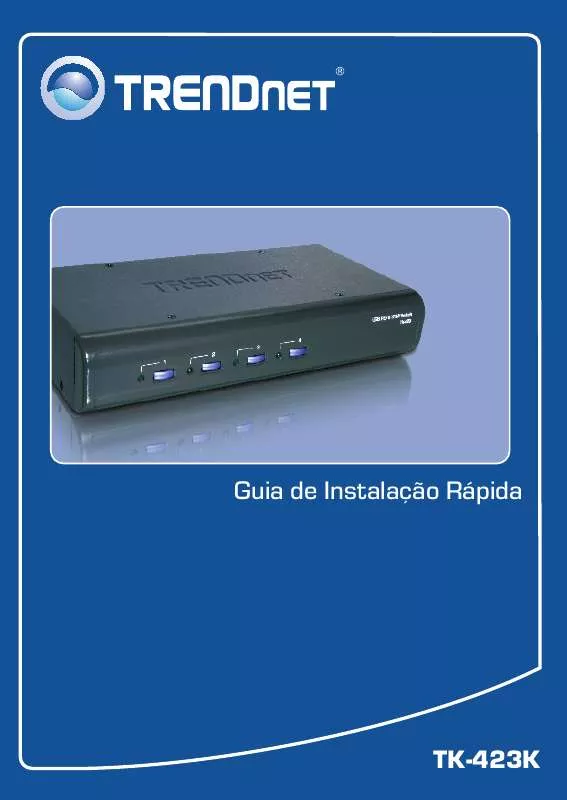
 TRENDNET TK-423K DATASHEET (1047 ko)
TRENDNET TK-423K DATASHEET (1047 ko)
 TRENDNET TK-423K DATASHEET (335 ko)
TRENDNET TK-423K DATASHEET (335 ko)
 TRENDNET TK-423K QUICK INSTALLATION GUIDE (561 ko)
TRENDNET TK-423K QUICK INSTALLATION GUIDE (561 ko)
